Un alt nou feature pentru Windows 8 operativni sustav to je i Zaključavanje zaslona-ul, considerat a fi necesar de majoritatea utilizatorilor de tablete, dar care poate deveni iritant pentru utilizatorii de radne površine.

In cazul in care va numarati printre cei din ultima categorie si nu doriti ca Lock Screen-ul sa fie afisat de fiecare data cand va blocati computerul, atunci puteti foarte simplu sa il Onesposobiti urmand pasii descrisi in continuare.
Ce reprezinta dezactivarea Lock Screen-ului in Windows 8?
Daca dezactivati Lock Screen-ul in Windows 8, atunci cand porniti sistemul sau cand doriti sa il deblocati, va fi afisat direct ecranul de logare, fara ca inainte sa mai fie afisar si Lock Screen-ul (evident).
Cum dezactivam Lock Screen-ul in Windows 8?
- otvoriti Uređivač grupe (ukus Windows + R otvoriti Trčanje, pa piši Gpedit.msc I dati Unijeti)
- Navigati Catre Konfiguracija računala > Administrativni predlošci > Upravljačka ploča > Personalizacija
- in panoul din dreapta dati dublu-click (sau click-dreapta > Svojstva) na ulazu Do not display the lock screen
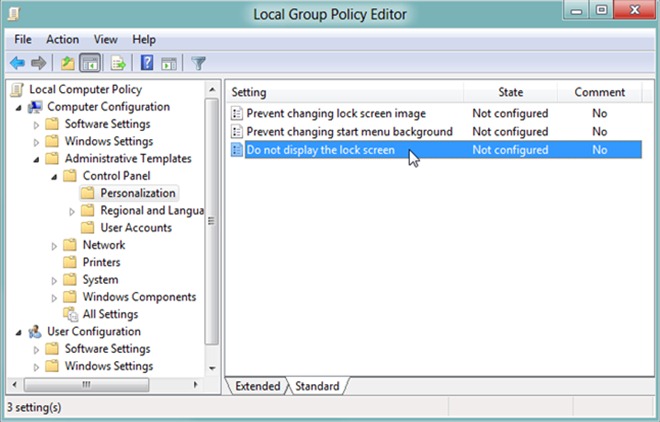
- in fereastra de proprietati selectati Omogućeno, zatim kliknite na U REDU
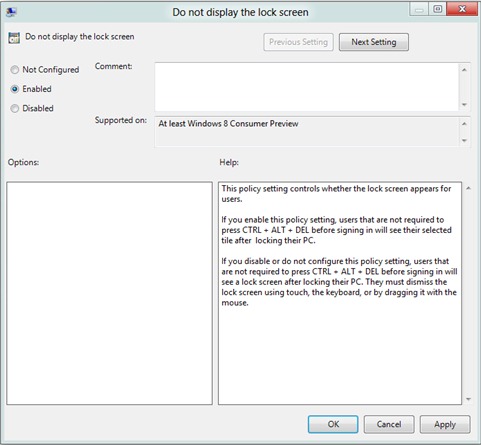
Ako to ikad želite reactivati Lock Screen-ul, urmati aceeasi pasi de mai sus si selectati Onemogućen ili Nije konfigurirano.
Prikrivene postavke – How to disable Lock Screen in Windows 8
